Det er veldig frustrerende å oppleve endeløse Fenris-feilkrasj, blåskjerm-feilmeldinger eller fryser, du er ikke alene, mange spillere møter det samme problemet og det er noen rettelser som fungerer for dem.
Hvordan fikse Diablo 4 som krasjer på en PC
For PC-brukere, sørg for at datamaskinen oppfyller minimumssystemkravene til Diablo 4, og prøv deretter følgende rettelser som har hjulpet mange spillere med å løse problemene sine. Du trenger ikke å prøve dem alle; bare jobb deg nedover listen til du finner den som passer for deg.
- Oppgrader driverne dine
- Oppdater kontrolleren
- Endre spillinnstillinger
- Fjern overklokking
- Lukk eller avinstaller konfliktapplikasjoner
- Oppdater operativsystemet
- Reparer systemfiler
Fix 1 – Oppgrader driverne dine
Oppdatering av driveren er det beste alternativet for krasjproblemer. Produsenten slipper nye drivere for å vedlikeholde grafikkortene, øke hastigheten på PC-en og øke datamaskinens ytelse. Store produsenter som AMD og NVIDIA slipper noen ganger nye drivere for bestemte spill. Windows-systemet gir deg imidlertid ikke alltid den nyeste versjonen, med utdaterte eller feil drivere, du kan støte på problemer som spillkrasj, frysing, lagging og mer.
Det er to måter du kan oppdatere driveren på: manuelt og automatisk.
Valg 1 - Last ned og installer driveren manuelt
Produsentens offisielle nettsted ( AMD eller NVIDIA ) lanserer nye drivere med jevne mellomrom, du må finne nøyaktig den riktige driveren som passer ditt spesifikke operativsystem på nettet, deretter laste den ned og installere den trinn for trinn.
Alternativ 2 – Oppdater drivere automatisk
Hvis du ikke har tid eller tålmodighet til å oppdatere grafikkdriverne manuelt, kan du gjøre det automatisk med Driver enkelt . Driver Easy vil automatisk gjenkjenne systemet ditt og finne de riktige driverne for det. Du trenger ikke vite nøyaktig hvilket system datamaskinen din kjører, du trenger ikke å risikere å laste ned og installere feil driver, og du trenger ikke bekymre deg for å gjøre en feil når du installerer.
Du kan oppdatere driverne dine automatisk med enten GRATIS eller Pro versjon av Driver Easy. Men med Pro-versjonen tar det bare 2 klikk (og du får full støtte og en 30-dagers pengene-tilbake-garanti ):
- Kjør Driver Easy og klikk på Skann nå knapp. Driver Easy vil deretter skanne datamaskinen og oppdage eventuelle problemdrivere.

- Klikk på Oppdater knappen ved siden av den flaggede driveren for automatisk å laste ned den riktige versjonen av den driveren, så kan du installere den manuelt (du kan gjøre dette med GRATIS versjonen).
Eller klikk Oppdater alt for automatisk å laste ned og installere riktig versjon av alle driverne som mangler eller er utdaterte på systemet ditt. (Dette krever Pro-versjon som kommer med full støtte og en 30-dagers pengene-tilbake-garanti. Du blir bedt om å oppgradere når du klikker på Oppdater alle.)
 Pro-versjonen av Driver Easy kommer med full teknisk støtte.
Pro-versjonen av Driver Easy kommer med full teknisk støtte. - Søk etter nøkkelen for å få tilgang til BIOS-menyen online. Nøkkelen er forskjellig fra PC til PC, så du må finne riktig nøkkel for å gå inn i BIOS-innstillingene.
- Start PC-en på nytt, og trykk gjentatte ganger på tasten når du ser at logoen vises på skjermen.
- Velg BIOS Setup for å få tilgang til BIOS.
- Finn alternativet for tilbakestilling til standard i BIOS-innstillingene, velg det, lagre endringer og avslutt.
Hvis du ikke finner alternativet, finn fanen Avansert, gå til Ytelse og se etter CPU-overklokking. Deaktiver den deretter og lagre endringer. - På nøkkelordet ditt trykker du på Windows-logotasten og I-tasten sammen for å åpne Innstillinger.
- Klikk på Oppdater og sikkerhet.

- I det høyre panelet klikker du på Se etter oppdatering. PC-en din vil se etter oppdateringer umiddelbart.

- Windows vil laste ned og installere de nye oppdateringene automatisk. Når prosessen er fullført, start PC-en på nytt og start spillet på nytt for å sjekke om problemet er løst.
- Åpne Fortect og klikk Ja for å kjøre en gratis skanning av PC-en.

- Fortect vil skanne datamaskinen din grundig. Dette kan ta et par minutter.

- Når du er ferdig, vil du se en detaljert rapport over alle problemene på PC-en din. For å fikse dem automatisk, klikk START REPARASJON . Dette krever at du kjøper fullversjonen. Men ikke bekymre deg. Hvis Fortect ikke løser problemet, kan du be om refusjon innen 60 dager.

- Start PC-en på nytt og sjekk om Diablo 4-krasj er løst eller ikke.
Hvis du trenger hjelp, ta kontakt Driver Easys støtteteam på support@letmeknow.ch .
Fix 2 – Oppdater kontrolleren
Denne løsningen gjelder kanskje ikke for alle spillere som møter Fenris-krasj, men du kan prøve den, spesielt når du har brukt en kontroller aktivt.
1) Åpne Microsoft Store.
2) Last ned Microsoft Accessories-appen på din PC.
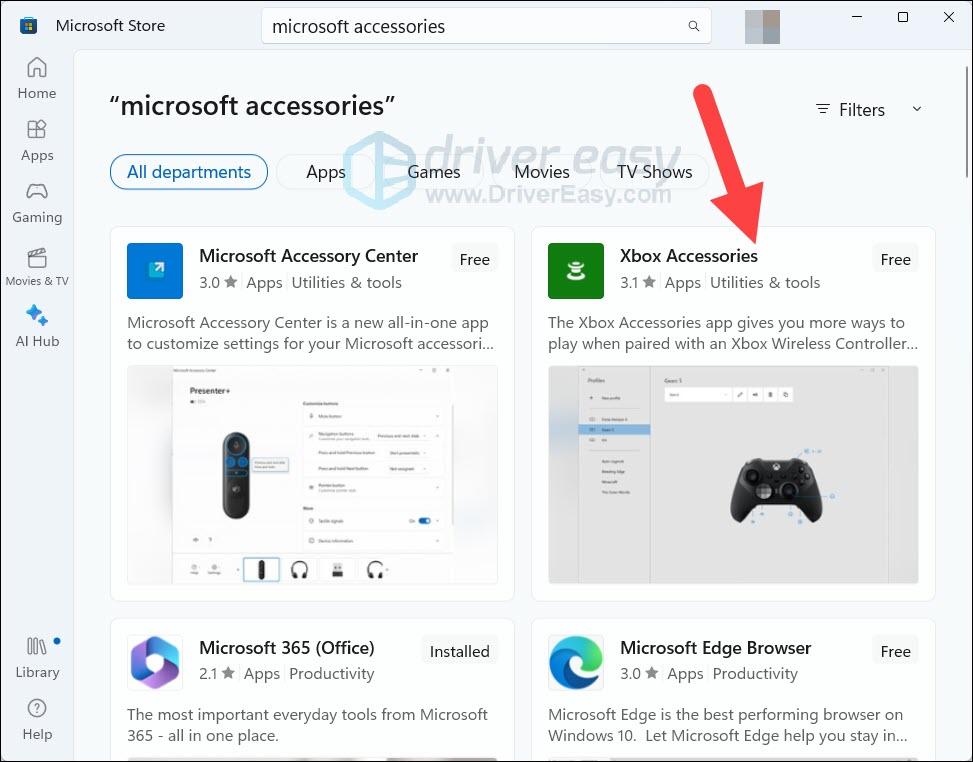
3) Kjør appen, den oppdaget automatisk Microsoft-kontrolleren som var koblet til PC-en din.
4) Følg instruksjonene for å oppdatere kontrolleren.
5) Spill Diablo 4 og sjekk om du har krasjet eller ikke.
Fix 3 – Endre spillinnstillinger
Denne løsningen har fungert for noen brukere: endret disse innstillingene og de hadde aldri hakking eller krasj igjen.
1) I Diablo 4, avslutt din nåværende spilløkt.
2) Trykk på ESC-tasten for å åpne Game Mene. Klikk deretter på ALTERNATIVER .
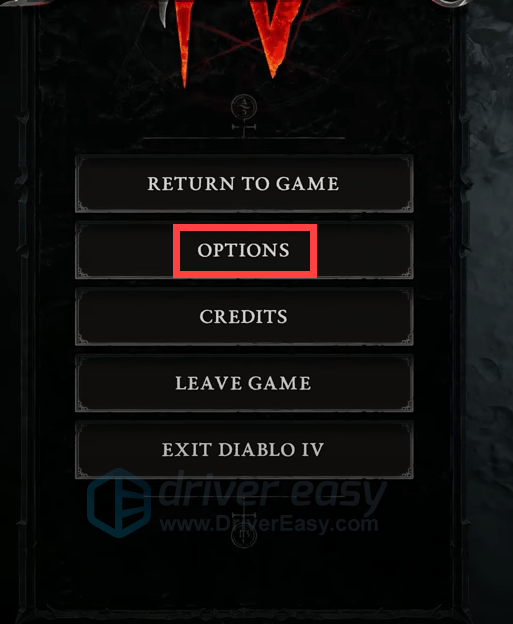
2) Under Grafikk fanen, i Opptreden seksjonen, sørg for at NVIDIA DLSS IKKE er satt til DLAA (noe annet enn DLAA). Og deaktiver NVIDIA Reflex Lav latens .

3) I Kvalitet seksjon, Sett Skyggekvalitet og SSAO kvalitet til Midt.

4) Flytt til Sosial fanen. Bare fjern merket Spill på tvers av nettverk .
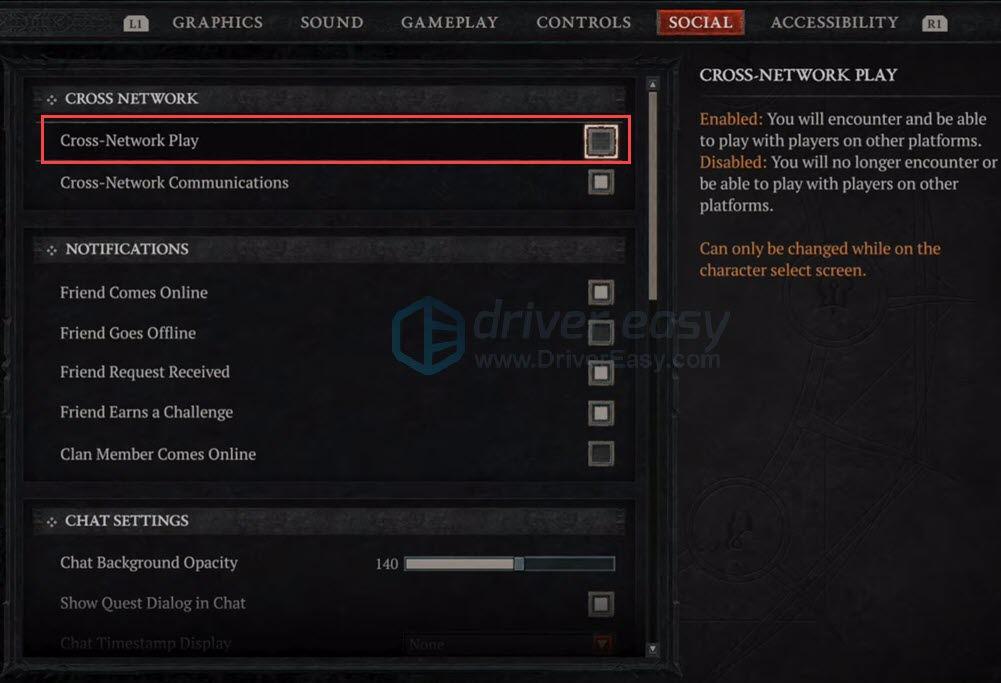
5) Lagre endringene og gå tilbake til spillet, sjekk om spillet vil krasje igjen.
Fix 4 – Fjern overklokking
Overklokking kan øke en komponent for å øke hastigheten på ytelsen, men det kan også være årsaken til at spillet krasjer. Noen spillere rapporterte at overklokker er årsaken til Diablo 4-krasjproblemet, og fjern derfor overklokken (hvis du er overklokket) for å se om det løser problemet for deg.
For å fjerne overklokking må du tilbakestille BIOS til standard. Dette er hvordan:
Reparer 5 – Lukk eller avinstaller apper med konflikter
Blizzard foreslår at spillere lukker alle andre applikasjoner mens de spiller Diablo 4 for å løse applikasjonskonflikter og frigjøre ressurser. Og det er spillere som rapporterte om flere programvarer som er i konflikt med Diablo 4.
Hvis du har Wallpaper Engine, Razer Connect, HD-teksturpakke eller annen programvare som skyter i været når du spilte Diablo 4, deaktiver dem og sjekk om spillet vil krasje igjen.
1) Høyreklikk på oppgavelinjen og velg Oppgavebehandling.
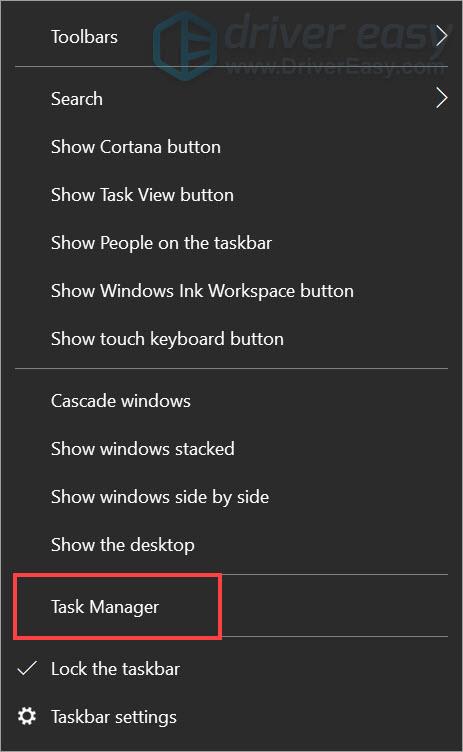
2) Sjekk hvilke apper som bruker mye CPU/minne.
3) Høyreklikk på den mistenkelige appen og velg Avslutt oppgave.
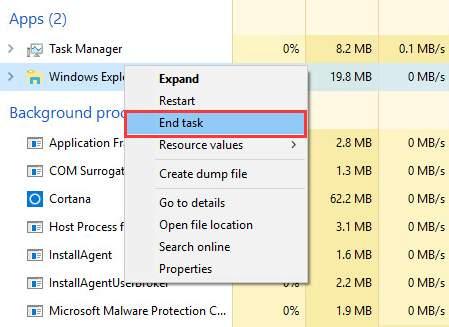
Fix 6 – Oppdater operativsystemet
Et utdatert operativsystem kan forårsake underliggende feil, inkludert spillkrasj. Det er spillere som fikser Diablo 4-krasj ved å oppgradere operativsystemet.
Fix 7 – Reparer systemfiler
Korrupte og manglende systemfiler kan også føre til at spillet krasjer. I dette tilfellet er det viktig å skanne og reparere de ødelagte systemfilene. Fortect er et omfattende og automatisk verktøy for å gjøre jobben for deg. Den er tilpasset Windows-systemet og er helt privat, automatisk og sikker.
Diablo 4-krasjrettinger for PS5/Xbox
Mange PS5- og Xbox-spillere sier at de har møtt konstante krasj. De må begynne å starte spillet på nytt etter hvert fangehull, noe som er irriterende. Omstart fungerer for PS5, men det er ikke en permanent løsning.
Fix 1 – Frigjør lagringsplass
Hvis lagringsplassen din er nesten full, kan du rydde opp litt plass og se om det hjelper. Full lagring kan være årsaken til at spillet krasjer.
Du kan slette eller fjerne data til andre lagringsplasser, men det er bedre å la mer enn halvparten være i utvidet lagringsstasjon .
Fix 2 – Deaktiver kryssspill
Akkurat som PC, hjelper deaktivering av Cross-Network Play på PS5 også til å ende opp med krasj.
1) PÅ konsollen trykker du på Start-knappen på kontrolleren for å åpne spillmenyen.
2) Trykk på Alternativer-knappen.
3) Gå til Sosial-fanen.
4) Fjern merket for Cross-Network Play og start spillet på nytt. Sjekk om det løser problemet.
Det handler om hvordan du fikser Diablo 4-krasjproblem. Håper dette innlegget har løst problemet ditt og lar deg gå tilbake til spillet igjen.









![[Fast] Valheim Server vises ikke](https://letmeknow.ch/img/network-issues/09/valheim-server-not-showing-up.jpg)

![[LØST] Hvordan fikse feilkode 40 i Valorant](https://letmeknow.ch/img/knowledge/20/how-fix-error-code-40-valorant.jpg)

![[Løst] Hvordan fikse lag og høy ping i spill 2023](https://letmeknow.ch/img/knowledge-base/FE/solved-how-to-fix-lag-and-high-ping-in-games-2023-1.jpg)